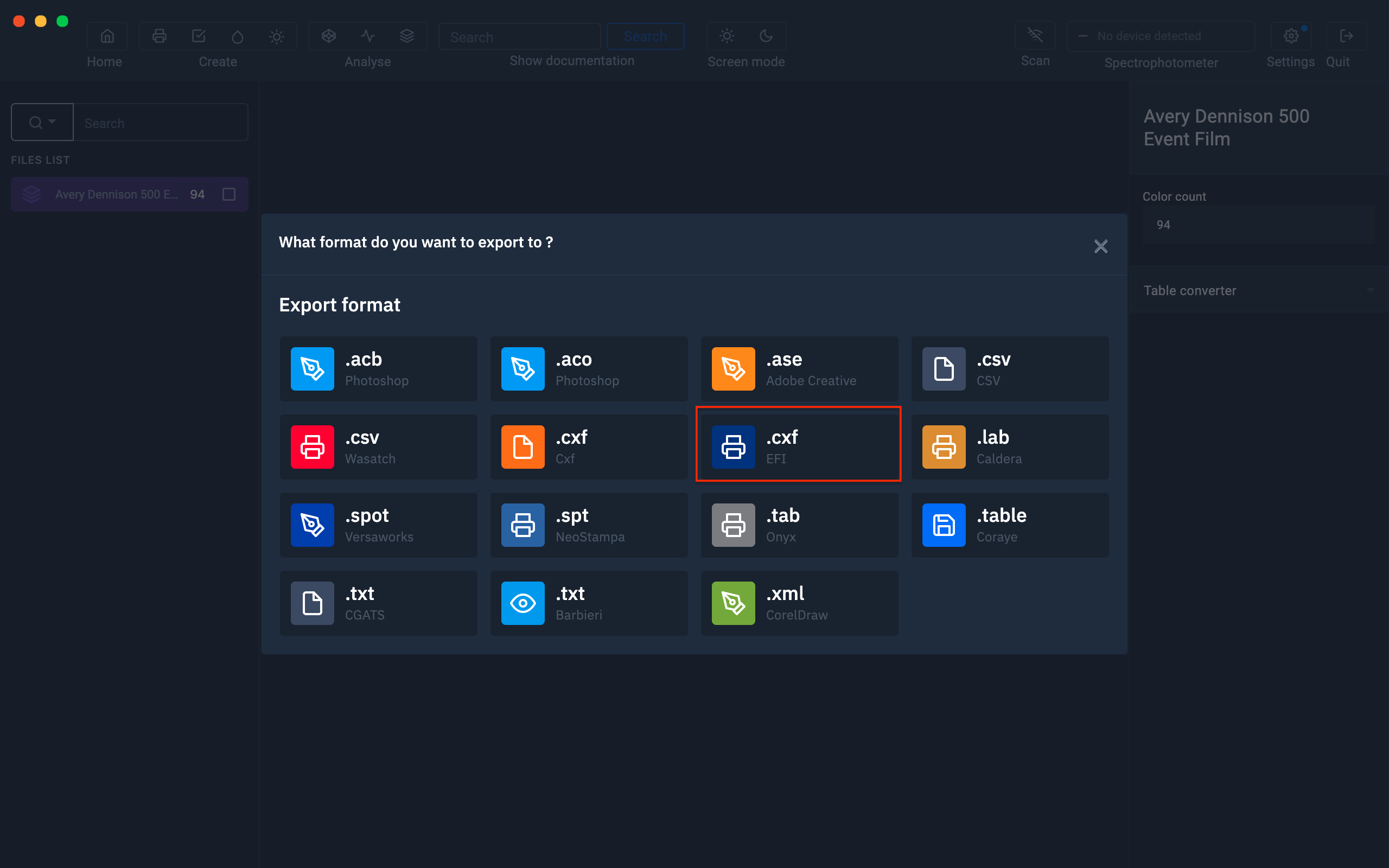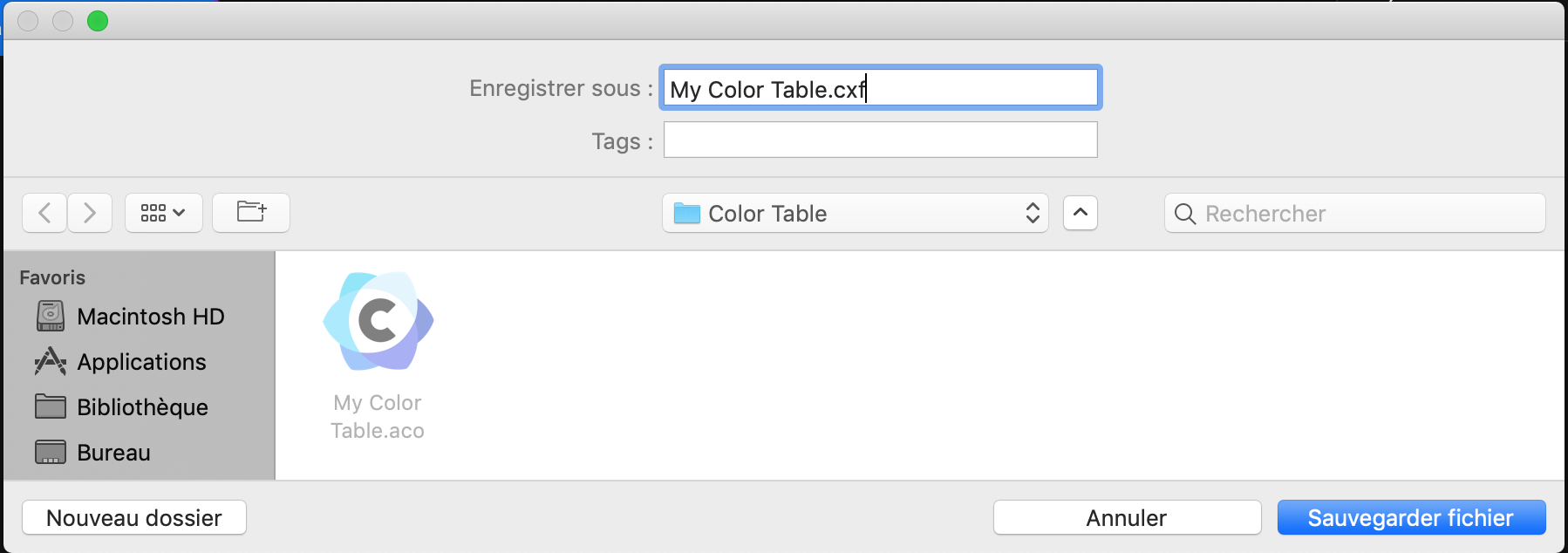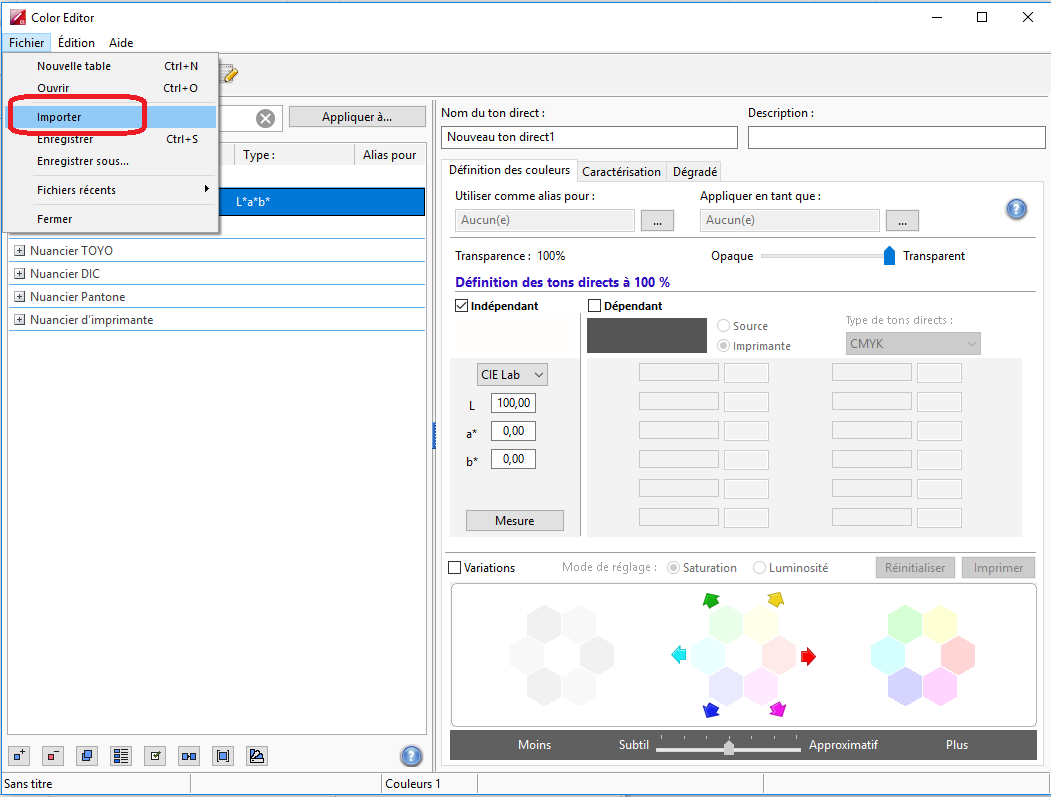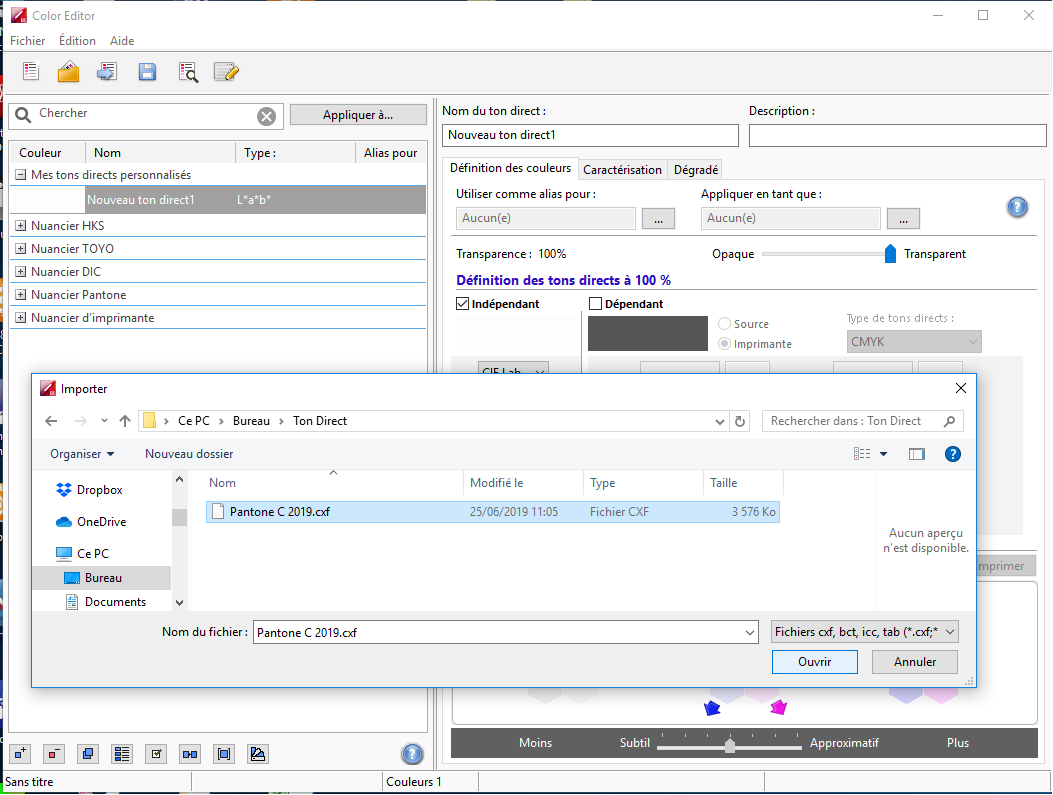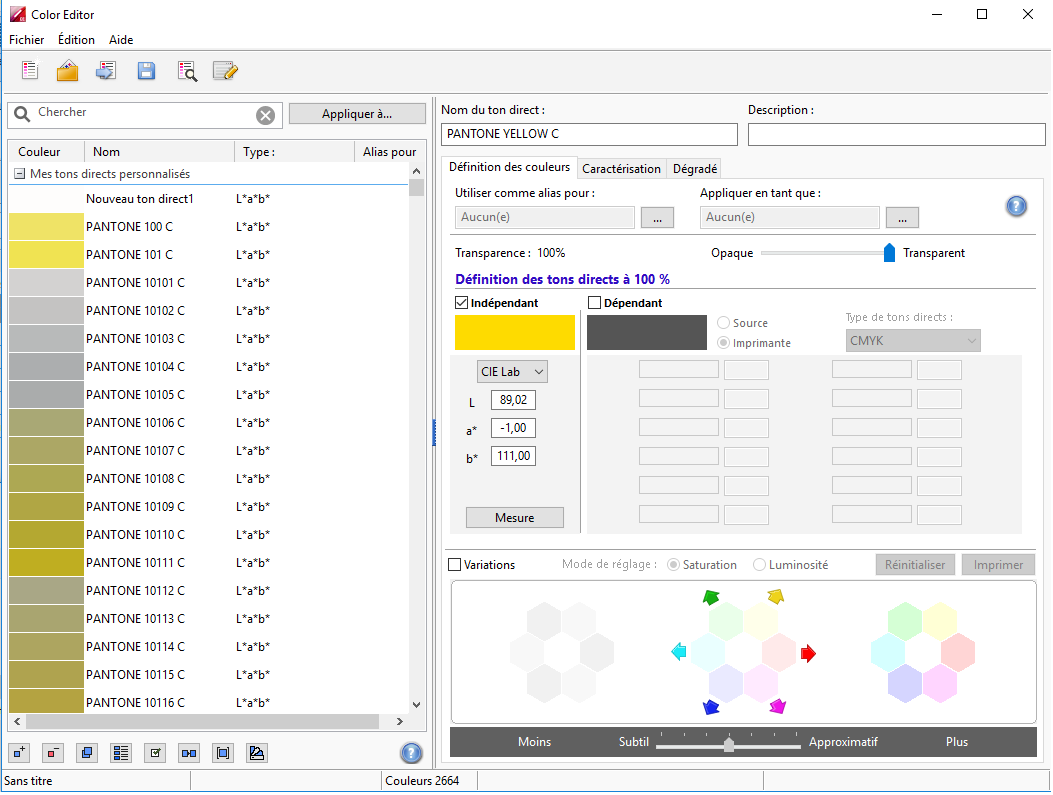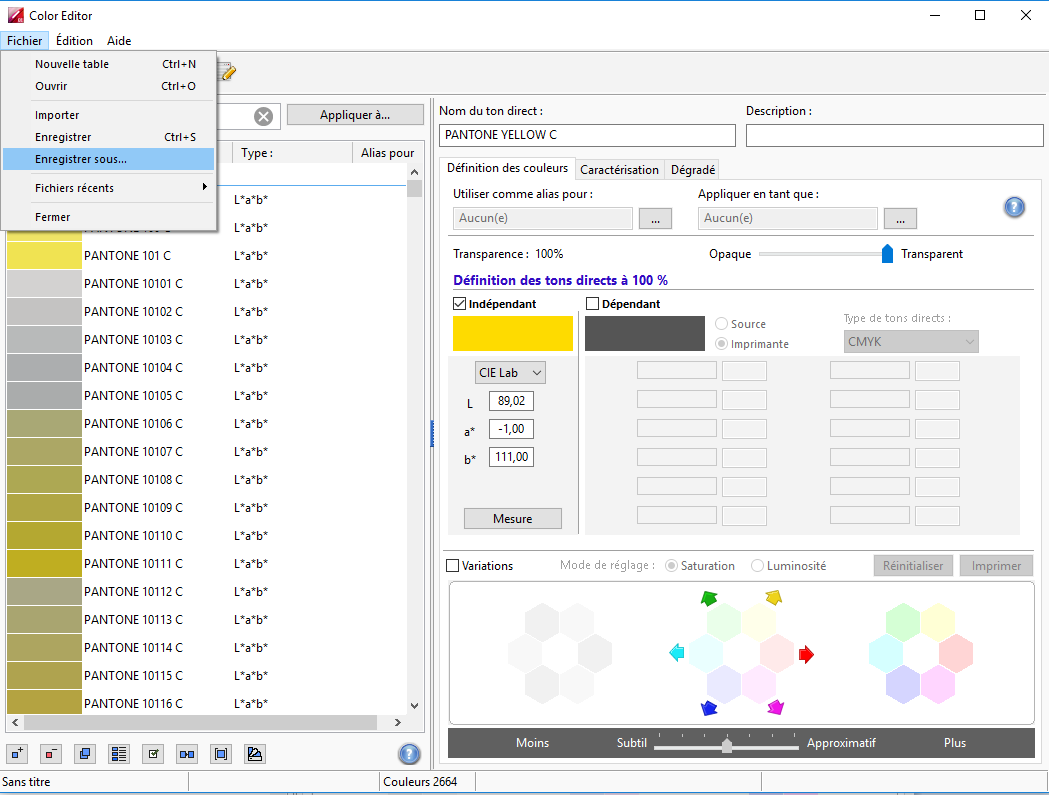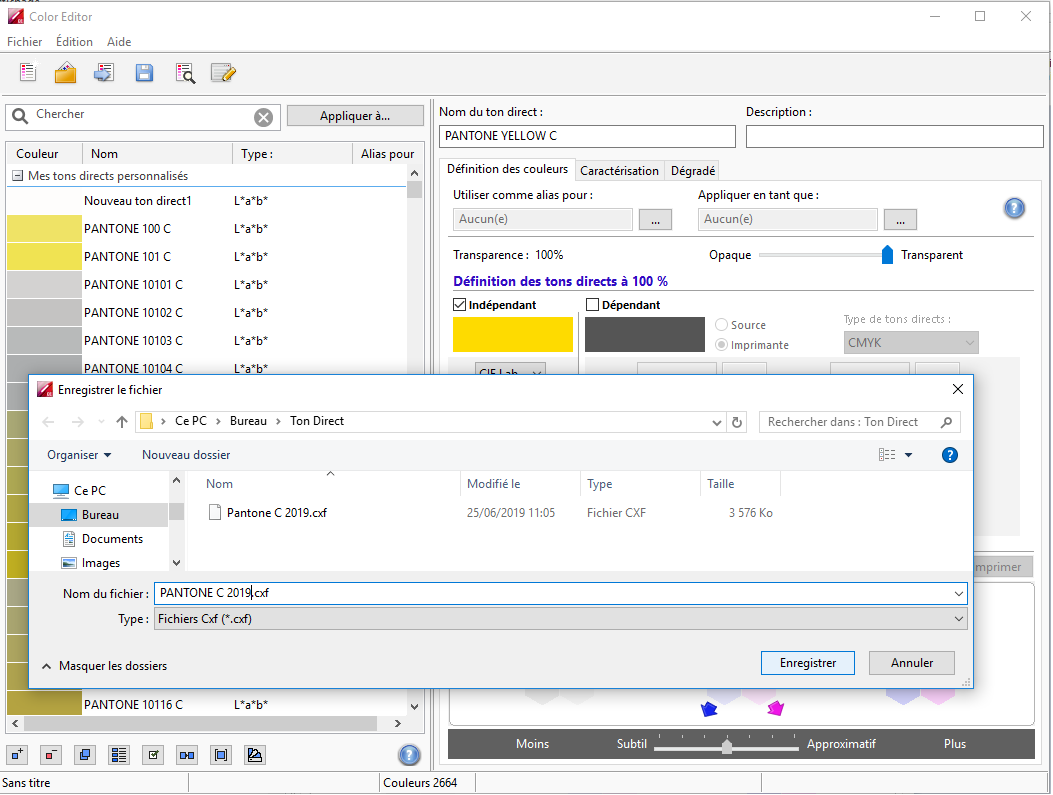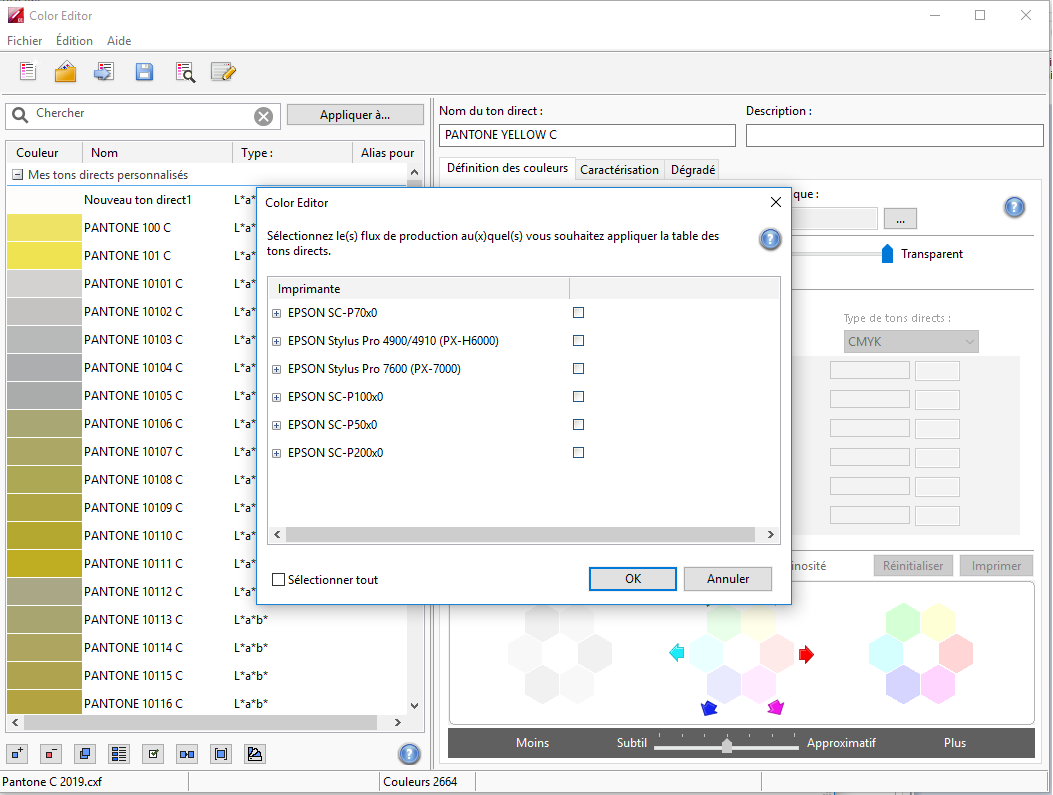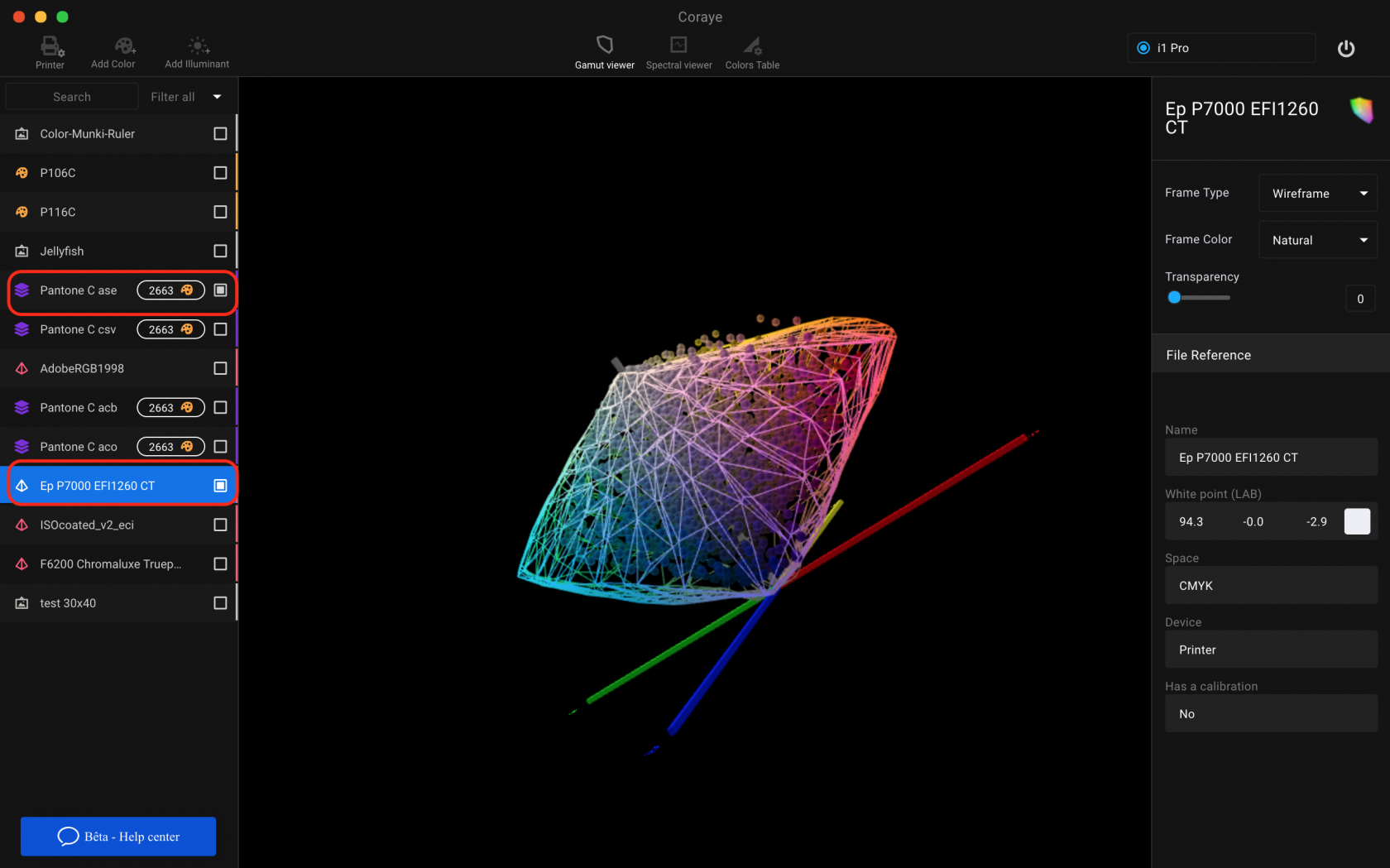Exportieren einer Farbtabelle in den EFI Fiery RIP
Fiery ist eine EFI RIP-Software, die ein Standardformat von XRite Cxf 3 für die Farbfeldverwaltung verwendet.
Coraye kann dieses Format exportieren und importieren.
Tabelle importieren
Als erstes müssen Sie Ihre Farbtabelle per Drag & Drop in Coraye ziehen oder eine Datei / Öffnen ausführen, um Ihre Farbtabelle auszuwählen.
Coraye ist kompatibel mit .cxf, .aco, .acb, .ase, .csv, etc ...
Weitere Informationen finden Sie im Kapitel: Importieren einer Farbtabelle
Exportieren Sie die Tabelle in das EFI Fiery-Format
Per Rechtsklick haben Sie Zugriff auf die Exportfunktionen.
Wählen Sie " Exportieren "
Ein neues Fenster erscheint Wählen Sie das Symbol ".cxf EFI"
Sie erhalten eine .cxf-Datei, die mit dem EFI Fiery RIP kompatibel ist
In EFI Fiery RIP importieren
Öffnen Sie den EFI-Client oder die Fiery Command Workstation-Software.
Öffnen Sie die Option "Farbwerkzeug ".
Wählen Sie im oberen Reiter die Aktion Datei > Importieren.
Navigieren Sie zu Ihrer .cxf-Datei, wählen Sie sie aus und öffnen Sie sie.
Die Farben aus Ihrer Farbtabelle erscheinen in der linken Spalte.
Vergessen Sie nicht, Ihre EFI-Farbtabelle zu speichern (Datei> Speichern unter ...)
Geben Sie Ihrer EFI-Farbtabelle einen Namen.
Weisen Sie Ihre Farbtabelle Ihren Arbeitsabläufen zu und sie ist einsatzbereit.
Denken Sie daran, Ihrer Sonderfarbe in Ihren Drucken den richtigen Namen zu geben.
Prüfen Sie die Reproduzierbarkeit Ihrer Farben
Bitte beachten Sie, dass möglicherweise nicht alle Farben auf Ihrem Drucker reproduzierbar sind.
Um sicher zu sein, laden wir Sie ein, den Gamut Viewer zu verwenden, um Ihre Farbtabelle mit dem icc-Profil Ihres Druckers zu vergleichen.
Weitere Informationen finden Sie im Kapitel: Gamut Viewer